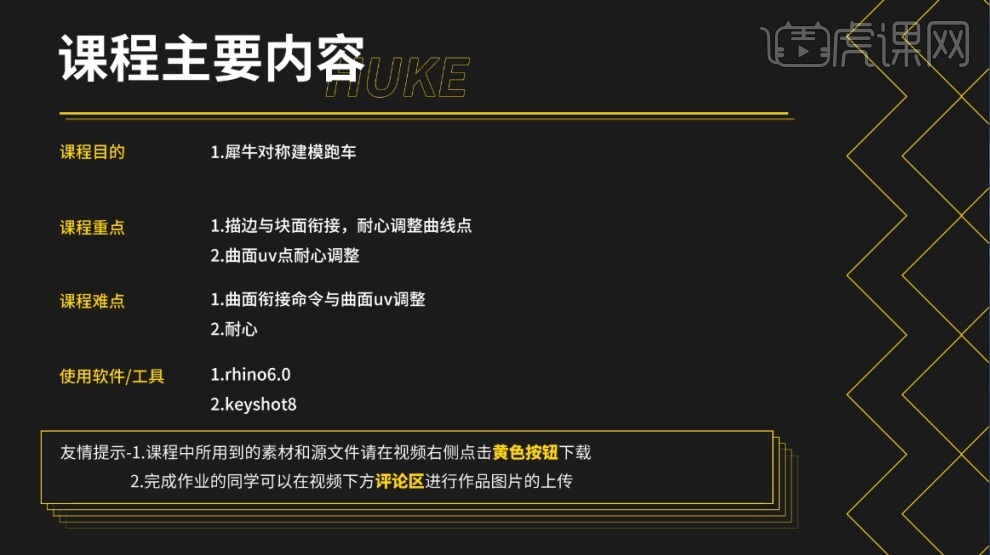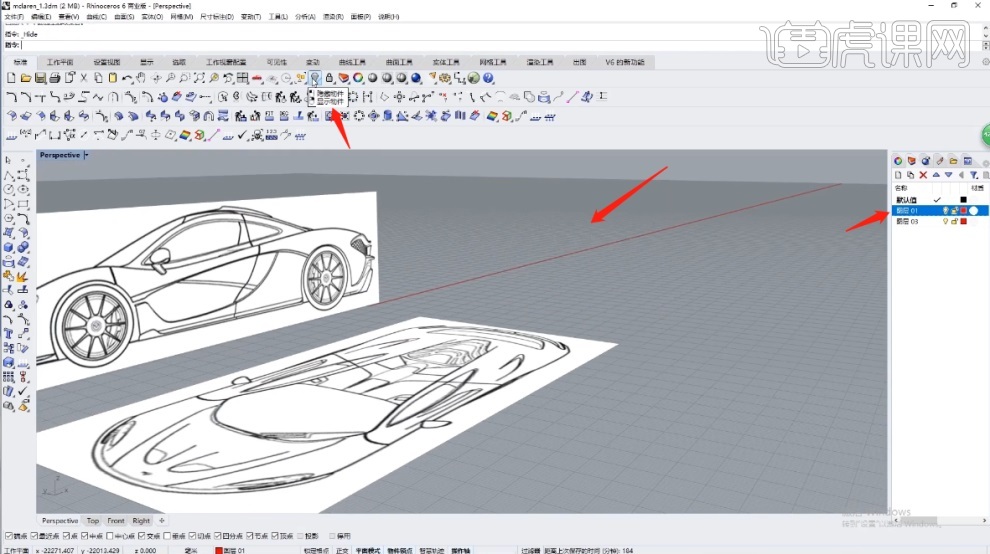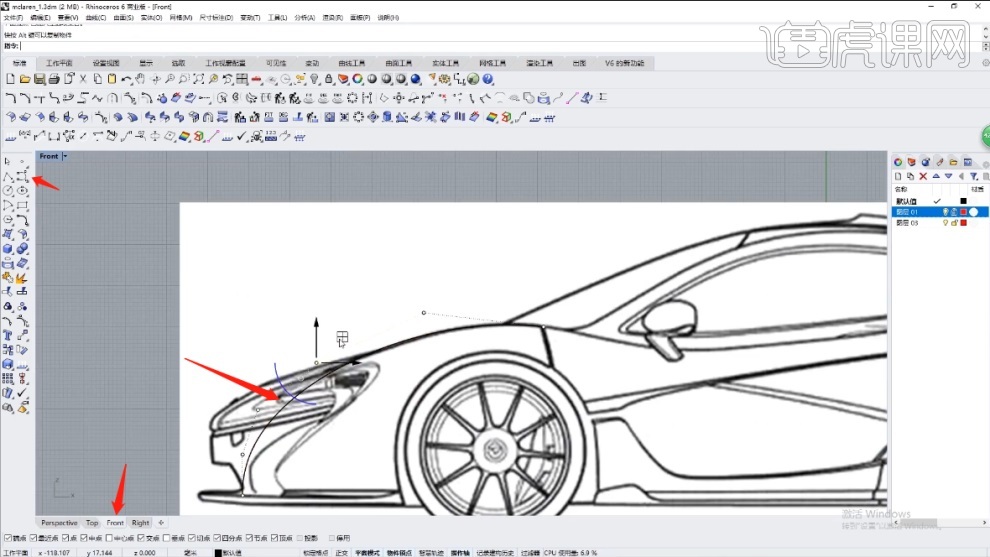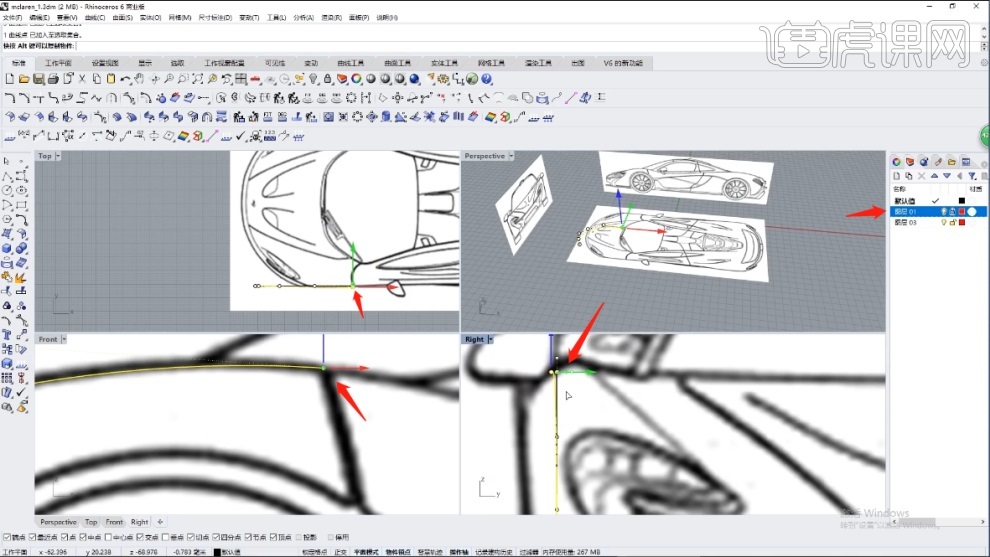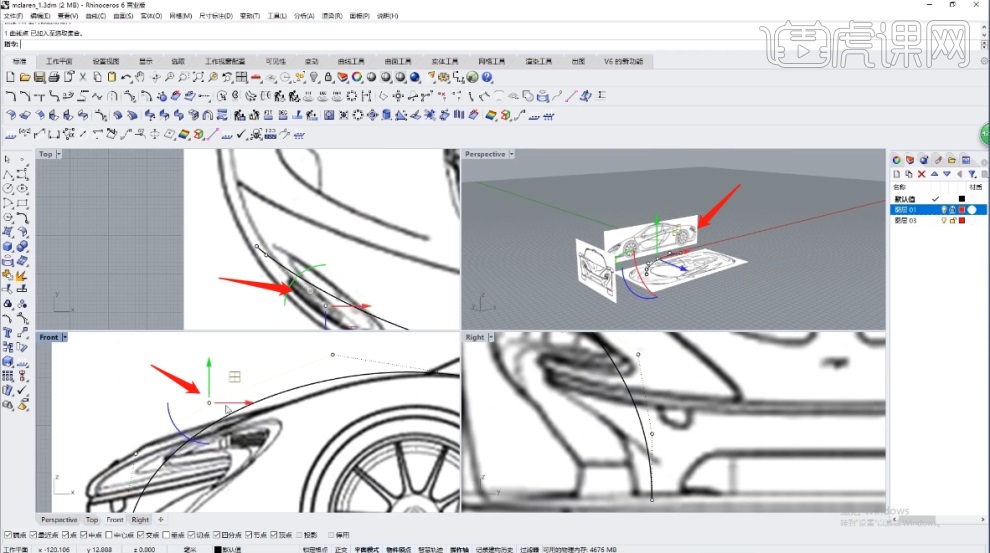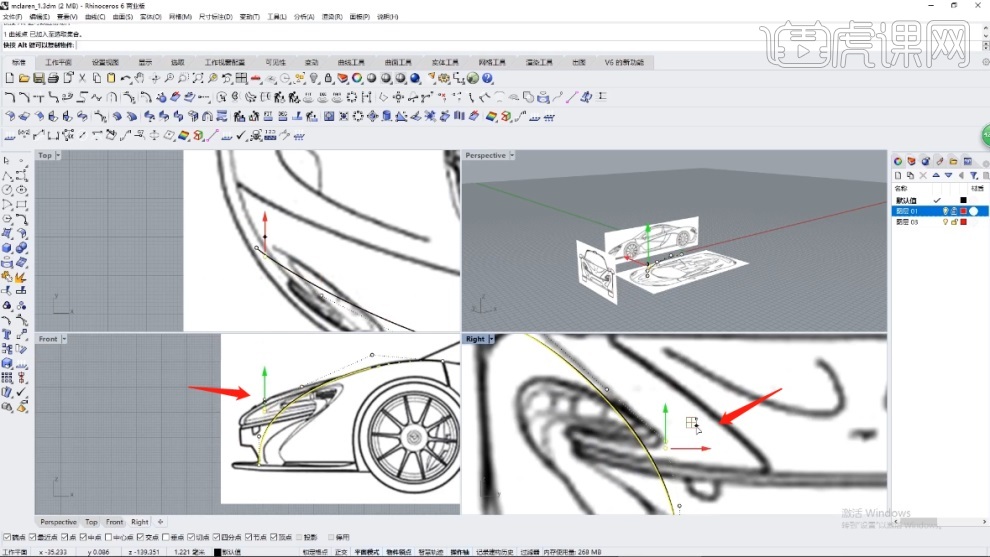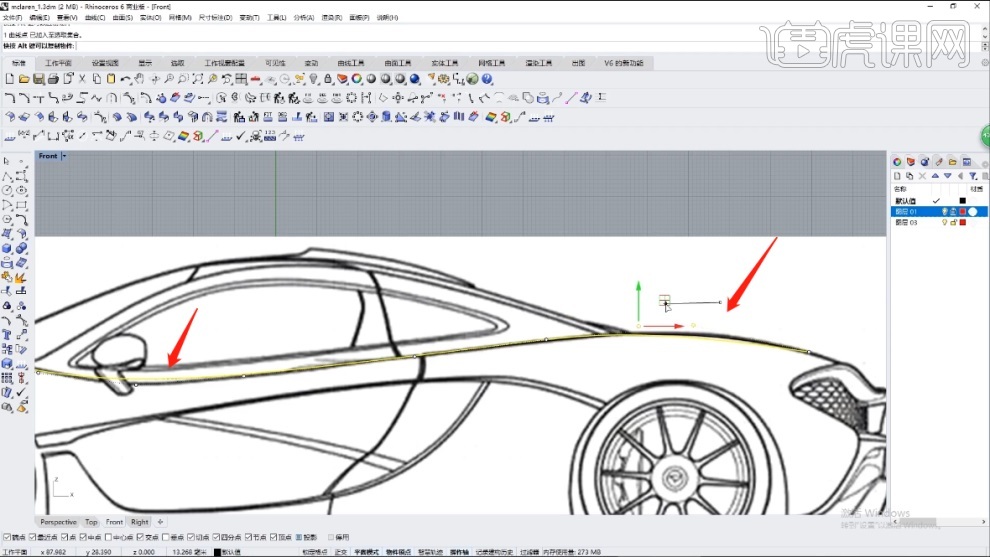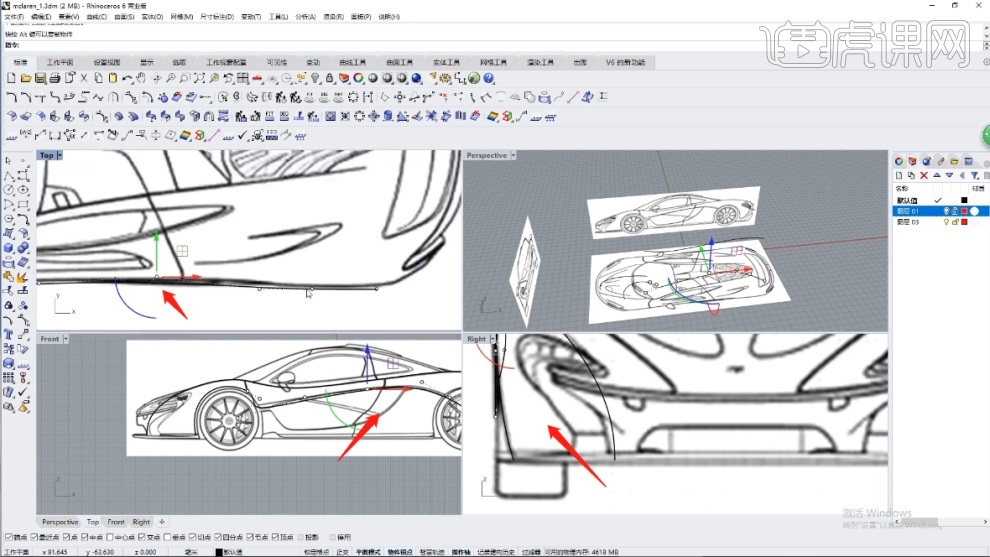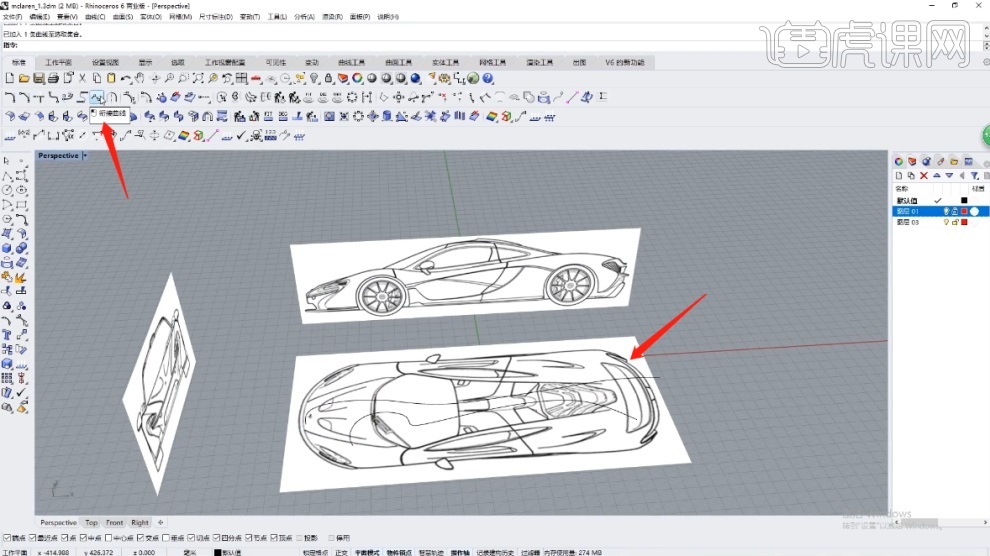您还没有专辑
开始创建自己的专辑吧
创建
Rhino+Keyshot-跑车建模渲染-迈凯伦-上集
手机观看
扫一扫,手机继续学
扫码下载/打开虎课APP
支持视频下载,随时随地学
Rhino+Keyshot-跑车建模渲染-迈凯伦-上集
按住画面移动小窗
分享/下载
加入专辑收藏本课素材Rhino+Keyshot-跑车建模渲染-迈凯伦-上集
虎课APP支持视频下载缓存
扫码下载/打开虎课APP
支持视频下载,随时随地学
记笔记
图文教程学员互动 (34) 视频字幕
换一批
虎课网为您推荐Rhino+Keyshot-跑车建模渲染-迈凯伦-上集视频教程、图文教程、素材源文件下载,学员课后练习、作品以及评价等内容。Rhino+Keyshot-跑车建模渲染-迈凯伦-上集教程讲师:泽穆,使用软件:Rhino(6),Keyshot(8),难度等级:中级拔高,视频时长:01小时20分05秒,涉及工具和快捷键:Rhino-软件入门介绍,Rhino-软件界面认识,Rhino-曲线工具,Rhino-曲面工具的应用,Rhino-工具使用介绍,Rhino-布尔运算,Rhino-软件基本设置,Rhino-工作视图模式 查看全部
最新文章:
已是第一张图了
已是最后一张图了
已是第一张图了
已是最后一张图了

笔记导出历史导出完成的笔记将保留1天,如有需求请及时下载
课程名称
导出时间
文件大小
状态
操作

AI正在分析视频,请稍等…


 复制
复制